Como Instalar o Minecraft no Linux Ubuntu 16.04

Hoje vamos instalar esse jogo tão popular, mas no Ubuntu, mas pode ser instalado da mesma forma em qualquer distribuição Linux, lembrando que ele roda sobre o Java, então é necessário ter o Java instalado no seu sistema. Se você ainda não tem o Java, instale através do tutorial abaixo.
Java instalado? Então vamos instalar o game.
Instalação
Método 1 – Baixando Manualmente e Criando Atalhos
1 – Use o comando abaixo para baixar o programa;
wget https://s3.amazonaws.com/Minecraft.Download/launcher/Minecraft.jar
2 – Crie uma pasta para o arquivo;
sudo mkdir /opt/minecraft
3 – Copie o arquivo para a pasta;
sudo mv Minecraft.jar /opt/minecraft/
4 – Se seu ambiente gráfico atual suportar, crie um lançador para o programa, executando o comando abaixo;
echo -e '[Desktop Entry]\n Version=1.0\n Name=minecraft\n Exec=java -jar /opt/minecraft/Minecraft.jar\n Icon=/\n Type=Application\n Categories=Application' | sudo tee /usr/share/applications/minecraft.desktop
Pronto! Agora, quando quiser iniciar o programa, digite em terminal java -jar /opt/minecraft/Minecraft.jar
Já se a sua distribuição suportar, coloque o atalho na sua área de trabalho usando o gerenciador de arquivos do sistema ou o comando abaixo, e use-o para iniciar o programa.
sudo chmod +x /usr/share/applications/minecraft.desktop
cp /usr/share/applications/minecraft.desktop ~/Área\ de\ Trabalho/
Se seu sistema estiver em inglês, use este comando para copiar o atalho para sua área de trabalho:
cp /usr/share/applications/minecraft.desktop ~/Desktop
Método 2 – Instalando Via Repositório
Abra seu terminal e rode os seguintes comandos:
sudo add-apt-repository ppa:minecraft-installer-peeps/minecraft-installer
sudo apt-get update
sudo apt-get install minecraft-installer
Agora você tem o atalho disponível nos menus do seu Linux, e pronto para rodar o programa.
No Ubuntu:

No Elementary OS:

Agora é só jogar!

Iniciando o Jogo
Você poderá jogar uma versão demo, e terá que entrar com seu usuário e senha do game, mas caso você já possua o jogo comprado, ao fazer login, irá baixar a versão completa.

Ajuste as opções de idioma e gráficos.


Aqui eu deixei a opção de vídeo em tela cheia desligada, apenas para mostrar melhor que ele está rodando bem no Ubuntu mesmo.

Se quiser fazer login no site do game e fazer o download que fizemos no terminal, manualmente acesse: www.minecraft.net/pt-br/download
Abraços
Cleuber
Cleuber Silva Hashimoto
AdministradorGestor de Infraestrutura | Suporte | Cibersegurança.
Graduado em Gestão de TI e Pós-graduado em Segurança da Informação e Computação Forense. Fundador da Agência WebGenese e criador do cleuber.com.br







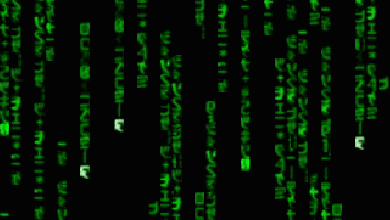
Mais facil instalar o software boutique,nele tem o minecraft.
sudo add-apt-repository ppa:ubuntu-mate-dev/welcome
sudo apt update
sudo apt install ubuntu-mate-welcome
Valeu pela dica, irei fazer isso.